最近项目已经要提测了,有时间来考虑一些性能上的事儿了。之前拜读过《深入理解java虚拟机》,只可惜当时功力尚浅,有些东西还是不太懂,而且应用场景也没有,所以借这次机会看看。当然了,这次并不包含什么深入的技术内容,只是使用VisualVM来连接远程的Tomcat,先摆好姿势。
VisualVM
VisualVm是一个将很多JDK命令工具可视化的windows程序,直接下载解压就可以使用(如果安装了JDK的话,在JDKbin目录下就有)。可以安装很多插件,在工具>插件里面查找。先来一张图瞅瞅
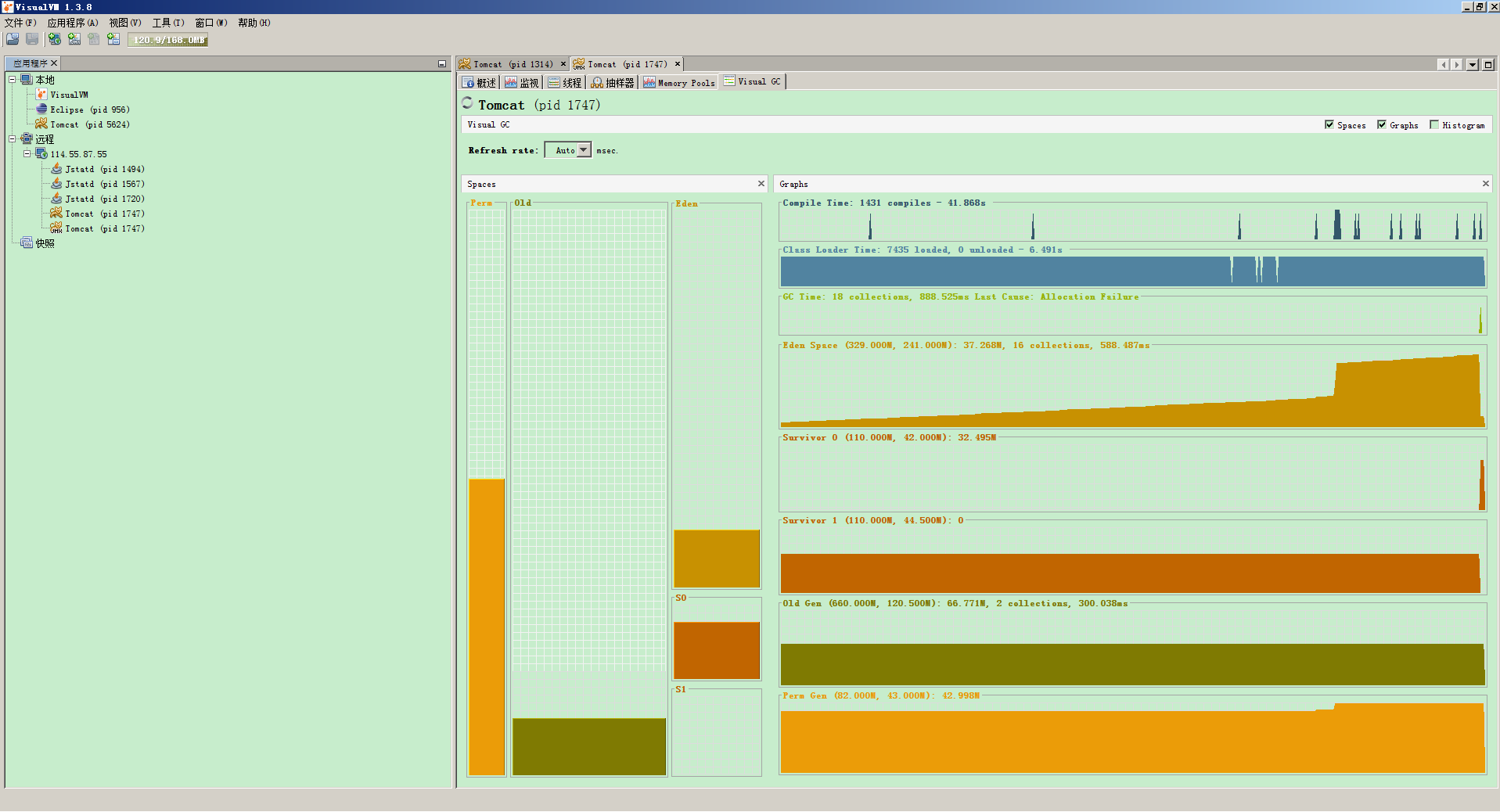
看到这些图形化的信息还是很激动的,这样学习JVM就可以对照着来了
远程监控
要对Tomcat远程监控,需要对远端的Tomcat和JDK进行配置
修改IP
我使用的Linux,使用hostname -i 查看ip是否为自己的外网IP(如果你仅仅是内网,是内网的IP,但不能是127.0.0.1或者localhost)
# localhost是本地环回地址,lack为机器名,将localhost修改为对应ip# 如:10.10.23.10 lacklocalhost lack
通过jstatd启动RMI
要通过远程访问jstatd需要进行授权,在JAVA_HOME/bin目录下创建jstatd.all.policy文件,内容如下:
grant codebase "file:${java.home}/../lib/tools.jar" { permission java.security.AllPermission;}; 注意空格,最好直接复制。使用以下命令启动jstatd(注意:要在JAVA_HOME/bin目录下运行该命令)
jstatd -J-Djava.security.policy=jstatd.all.policy &
这个时候在VisualVM里面的远程连接上右键->添加远程主机,输入IP就可以看到Jstatd了
配置JMX管理Tomcat
默认Tomcat只可以从本地使用JMX,进行远程管理需要进行以下配置。打开Tomcat下的bin/catalina.sh(windows下为bat)文件,在一堆注释后面添加一行
JAVA_OPTS=-Dcom.sun.management.jmxremote -Dcom.sun.management.jmxremote.port=9999 -Dcom.sun.management.jmxremote.authenticate=false - Dcom.sun.management.jmxremote.ssl=false

然后在VisualVM里面右键添加JMX连接,输入IP和端口号9999(端口号可以自定义,但是必须保证没有被占用!!!)
好滴,到此就配置完成了,接下来说说上面几个参数的意义:
-Dcom.sun.management.jmxremote :允许使用JMX远程管理-Dcom.sun.management.jmxremote.port=9008 :JMX远程连接端口-Dcom.sun.management.jmxremote.authenticate=false :不进行身份认证,任何用户都可以连接-Dcom.sun.management.jmxremote.ssl=false :不使用ssl

不使用ssl就勾选最后一个“不要求ssl连接”,因为没有身份证,所以也不勾选使用安全凭证。但是如果连接的是公网上的Tomcat,那么就要注意安全性了,接下来看看使用用户名和密码连接
依然是在catalina.sh里面,设置JAVA_OPTS
JAVA_OPTS='-Xms128m -Xmx256m -XX:MaxPermSize=128m -Djava.rmi.server.hostname=10.10.23.10 -Dcom.sun.management.jmxremote.port=9999 -Dcom.sun.management.jmxremote.ssl=false -Dcom.sun.management.jmxremote.authenticate=true -Dcom.sun.management.jmxremote.password.file=/usr/java/default/jre/lib/management/jmxremote.password -Dcom.sun.management.jmxremote.access.file=/usr/java/default/jre/lib/management/jmxremote.access'
/usr/java/default/jre/lib/management/jmxremote.password和/usr/java/default/jre/lib/management/jmxremote.access是两个文件(在JAVA_HOME\jre\lib\management下有模板),以下分别编辑两个文件
# /usr/java/default/jre/lib/management/jmxremote.password #(123456、123456789为密码)
monitorRole 123456 controlRole 123456789
# /usr/java/default/jre/lib/management/jmxremote.accessmonitorRole readonlycontrolRole readwrite
新建完成这两个文件要修改jmxremote.password的权限
chmod 600 jmxremote.password
接下来就可以远程连接了
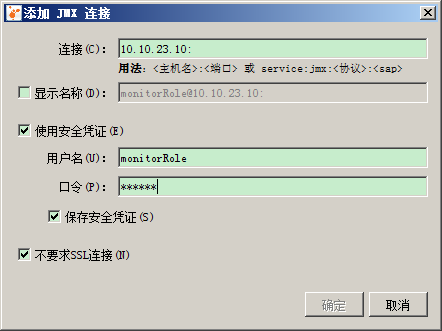
以上内容有参考: http://www.blogjava.net/titanaly/archive/2012/03/20/372318.html ,非常感谢 ,如果作者看到有不恰当或者侵权行为请联系本人。